在日常使用计算机的过程中,我们偶尔会遇到一些小麻烦,比如升级了声卡驱动程序之后突然发现电脑没有声音了。这不仅影响了我们的工作或娱乐体验,更可能让人感到困惑和沮丧。然而,面对这样的问题,我们无需过分担心,因为多数情况下,它可以通过一系列简单的步骤来解决。

首先,我们需要确认是否真的是驱动程序更新导致的问题。检查一下是否所有音频输出设备都出现了问题,包括耳机、扬声器等。如果只是某一设备无法发声,那么可能是该设备本身或其连接存在问题。确保音频线缆已经正确无误地插入到电脑的相应接口,并且设备本身没有故障。如果确认是驱动更新后出现的问题,那么可以尝试以下几种方法来解决:
一、重新启动电脑
有时候,一个简单的重启就可以解决很多看似复杂的问题。这是因为重启能够帮助系统重新加载所有的驱动和服务,从而可能恢复正常的音频功能。
二、回滚驱动程序
如果最近刚刚更新了驱动,并且确定这是问题的根源,那么可以尝试回滚到之前的版本。在设备管理器中找到“声音、视频和游戏控制器”,右键点击你的声卡设备,选择“属性”中的“驱动程序”标签页,然后点击“回滚驱动程序”。如果这个选项是灰色的,说明没有可用的旧版本驱动程序可供回滚。
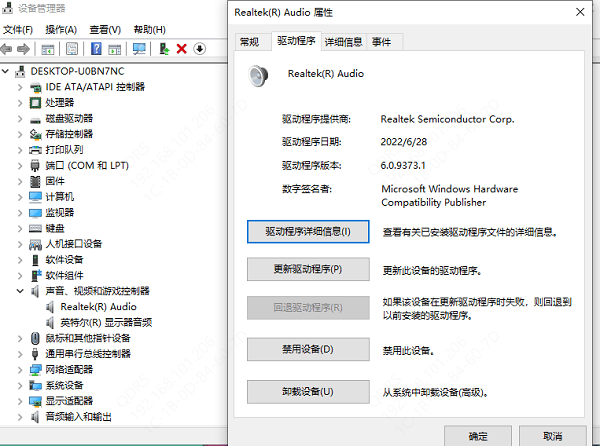
三、更新驱动程序
有时候,即便安装了最新的驱动,也可能存在兼容性问题或者bug。为了避免出现兼容性的问题,建议您从驱动人生下载最新版本的驱动程序进行安装,以确保与操作系统完全兼容。以下是下载驱动程序的步骤:

①、启动驱动人生后,点击“驱动管理”功能,点击“立即扫描”,等待驱动扫描完成;
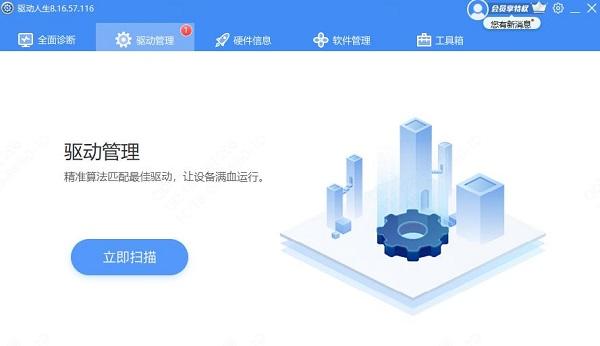
②、扫描结束后就会检测出你的电脑需要升级的驱动,点击“升级驱动”,等待驱动下载更新完成即可。
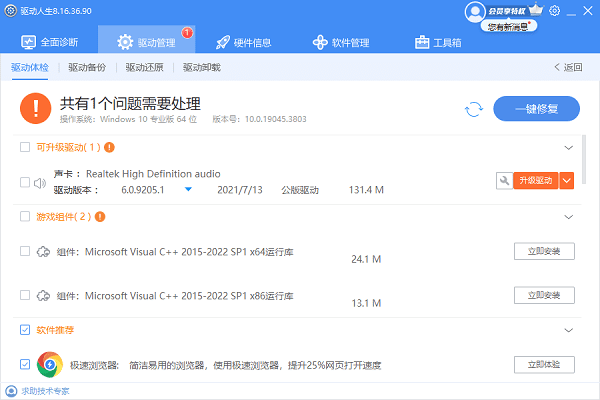
四、检查音量设置
确保系统的音量不是被调至静音或音量条被拉到了最低。同时,也要检查音频播放软件(如媒体播放器)中的音量设置是否正常。
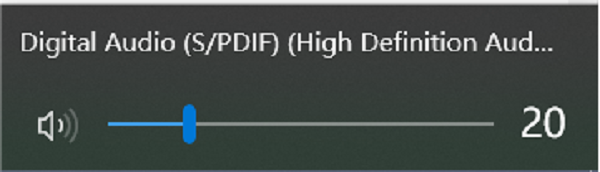
五、检查音频服务状态
打开“服务”应用程序(可以通过运行窗口输入services.msc来访问),查找与音频相关的服务(例如“Windows Audio”),并确保它们处于“已启动”的状态。
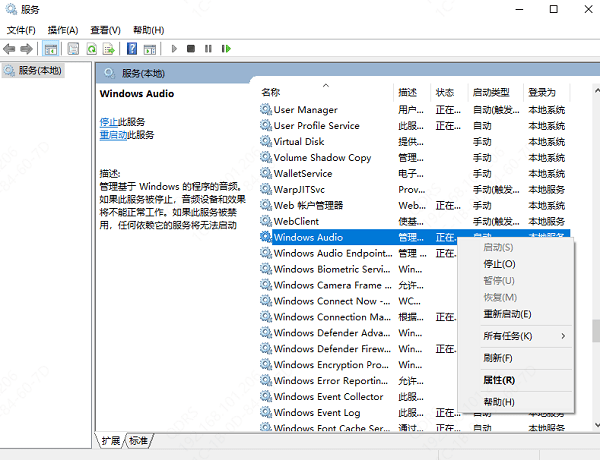
以上就是升级声卡驱动后电脑没有声音怎么办,声卡驱动升级后没声音解决,希望对你有帮助。如果遇到网卡、显卡、蓝牙、声卡等驱动的相关问题都可以下载“驱动人生”进行检测修复,同时它还支持驱动下载、驱动安装、驱动备份等等,可以灵活的安装驱动。



